Pinnacle Studio 11 - aktiválása további funkciók - a könyv „”
A következő lépések a telepítés során és a kezdeti beállításokat a program Pinnacle Studio Plus 11.
Pinnacle Studio telepítése
Szerelési Pinnacle Studio, valamint minden program indul a beiktatása a közeg, amelyen a program elérhető CD-ROM és DVD-meghajtó. Általában a telepítő program automatikusan elindul. Ha nem indul el magától, vagy setup program törölték (például Ctrl billentyűt visszatartás), az önálló nyitó drive minden fájlkezelőben (ugyanaz, mint a Windows Explorer), és futtassa a Setup.exe. Az eredmény az első ablak a telepítőprogram, ábrán látható. 1.1.
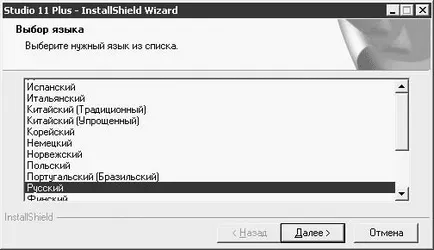
Ábra. 1.1. Kiválasztása programnyelv
Miután kiválasztotta a nyelvet is, és elindul a telepítés. Már a kezdetektől fogva azt fogják kérni, hogy regisztrálja a programot. Annak impl lesztési kell adnia néhány adatot az ablakban ábrán látható. 1.2. A sorozatszám Pinnacle Studio - egy szükséges eleme az adatokat - fel kell tüntetni a lemezen vagy a kísérő okmányokon CD.
Anélkül, naplózási képességekkel Pinnacle Studio fog valamelyest csökken. regisztrációs késhet, ha azt szeretné, kattintson a megfelelő gombra az ablak ábrán látható. 1.2. Ebben az esetben a regisztrációs ablak csak akkor jelenik meg, ha más funkcióra regisztrációhoz. Az alábbiakban nézzük meg, hogyan kell aktiválni az összes funkcióját a program anélkül, hogy regisztráljon az interneten keresztül.
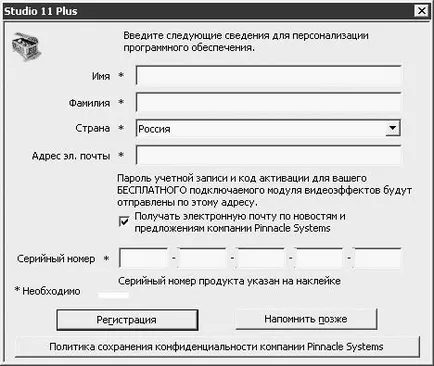
Ábra. 1.2. Ablak regisztrációs program
Ezt követi egy ablak a szövegét a licencszerződést, amit természetesen meg kell venni, ha azt szeretné, hogy folytassa a telepítést.
Ábra. 1.3 az ablak következő ablakban a szöveg a licencszerződést. Ebben az ablakban ne felejtse el megváltoztatni a módot, ahogyan a program telepítve lesz, ha az alapértelmezett mappa nem teljesül (például javasolta, hogy telepítse a lemez kis szabad hely).

Ábra. 1.3. Típusának kiválasztása és telepítési útvonalát
Ami a telepítés típusát, akkor természetesen a legnagyobb lehetőséget biztosít az egyéni telepítés. Komponens kiválasztása ablak jelenik meg, amikor ez ábrán látható. 1.4. Ebben az ablakban, akkor szinte minden változatlan marad, ha a merevlemezt a szükséges szabad hely.
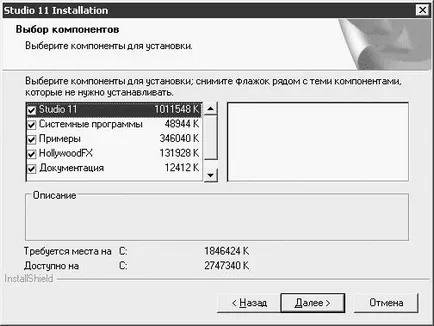
Ábra. 1.4. A választás a telepítendő összetevőket,
Miután befejezte ezt a lépést, hogy erősítse meg a készség a telepítéshez és elég hosszú ideje megnézni az ablak mutatja a telepítési folyamat a program. Ettől a ponttól kezdve, a telepítés zajlik egy automata módban. Nincs szükség felhasználói beavatkozásra hiányában Studio alkatrészeket a kiválasztott telepítési nyelvet, valamint abban az esetben előforduló hibák azonban nem túl gyakran.
A telepítés után a standard alkatrészek Pinnacle Studio, telepíthet további alkatrészek (Bonus Content), a mellékelt program és a második lemezt.
Végén a telepítés ablak jelenik meg a képernyőn, ahogy az ábrán. 1.5.
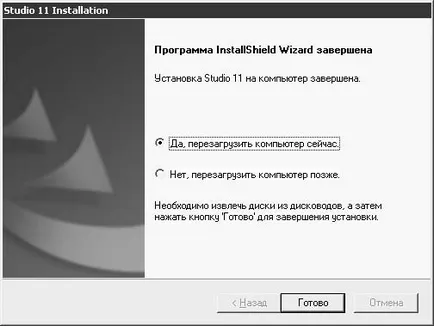
Ábra. 1.5. telepítés kész
Számítógépes jobb restart. By the way, gyakran (de nem, ha telepíti a Pinnacle Studio) telepítőkből lehetőségét a számítógép újraindítása sugallják, csak egy választ - igen.
Remélhetőleg a legújabb verzióját Studio kapsz még nagyobb stabilitást és a teljesítményt. Mindazonáltal meg kell vizsgálnia a lemez tartalmát a Pinnacle Studio (vagy már meg az interneten), és a frissítés telepítéséhez, ha van ilyen. Abban az időben írom ezt a könyvet állt rendelkezésre Studio frissítést változata 11.1.1.5224.
Aktiválása további funkciók
Ez a szakasz leírja az aktiválás további funkciók Pinnacle Studio regisztráció nélkül az interneten keresztül. Azonban, ehhez kell egy aktiváló kódot. Nem feltétlenül azonnal aktiválódik a telepítés után. Blokkolt lehetőségek Studio érezhető lesz csak akkor, ha megpróbálja használni őket.
Ahhoz, hogy megtalálja az aktivációs kulcs beviteli képernyő, akkor „vándorol” az ablakon keresztül jelennek meg, amikor elkezdi a nem regisztrált programot (kezdve az ablak látható ábra. 1.2). Akkor is, kattintson az Emlékeztessen később, és elindítása után a Studio használja a menü parancs a Súgó → Enter aktiváló kulcs (ábra. 1.6).
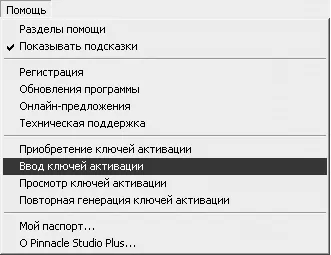
Ábra. 1.6. Menü, adja meg az aktiváló kulcsot
A kapott ablakban (ábra. 1.7) kell adnia legalább egy gombot, hogy aktiválja egy funkció vagy funkciók csoportjának Studio.

Ábra. 1.7. Belépés az aktiváló kulcs
Interface és hogyan kell dolgozni Pinnacle Studio
Pinnacle Studio ablak egy üres (újonnan létrehozott) projekt ábrán látható. 1.8.
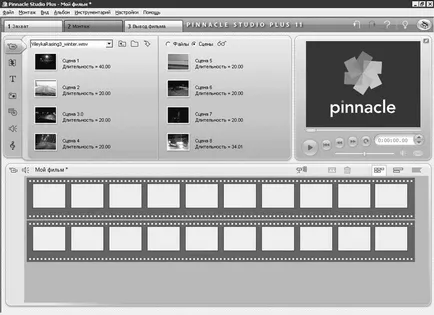
Ábra. 1.8. Interface Pinnacle Studio